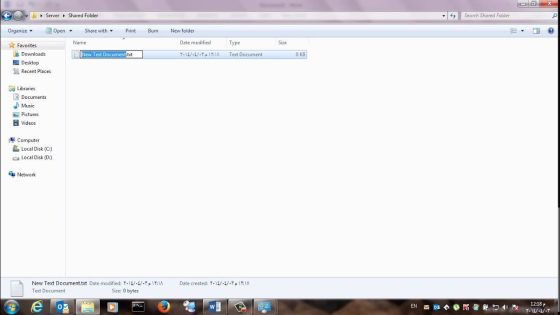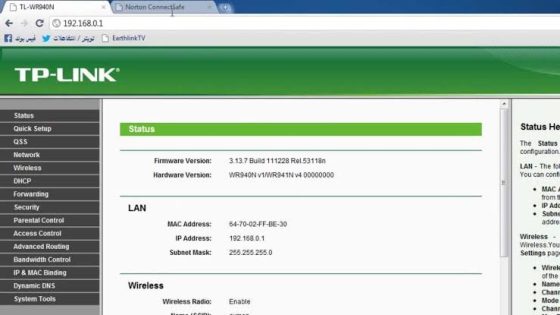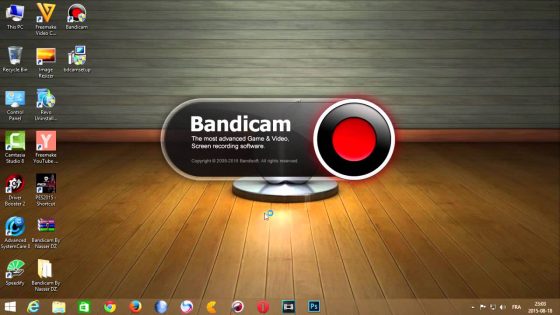نتحدث في هذا التقرير عن إنشاء ملفات Shared Folders في أجهزة QNAP NAS ، إذ تعد واحدة من أبرز خصائص أجهزة QNAP NAS التخزينية هي مشاركة الملفات بشكل مباشر لتضع نهاية إلى أزمة تبادل أقراص التخزين أو وحدات SDD المتنقلة.
هذه الخاصية التي لا يكون في الإمكان الاستغناء عنها تعرف باسم Shared Folders وتسمح لمستعملي حلول الشركة التخزينية إنشاء ملفات على أجهزة QNAP NAS، ثم منح الصلاحية لمستعملي الأجهزة الأخرى من أجل الوصول إليها كانوا من المتواجدين على نفس الشبكة أو عن بعد باستعمال حساب QNAP أو وتطبيق Qfile للهواتف النقالة.
وبسبب أهمية هذه الخاصية لمستعملي أجهزة NAS يجب أن نقوم باستعراض معكم في السطور الآتية خطوات إنشاء الملفات المُشاركة Shared Folders وكيفية الوصول إليها.
اتجه إلى صفحة الويب الخاصة بجهاز NAS
- يجب على المستخدم أن يتجه إلى صفحة الويب التي تخص جهاز NAS للوصول لصفحة الويب التي تخص جهاز NAS استعمل أي براوزر وادخل ID Address الذي يخص الجهاز.
- ولا يكون الاتصال بالشبكة العنكبوتية شرطًا من إجل إتمام هذه الخطوة، ويكون كافيًا الاتصال بذات الشبكة المتصل بها الجهاز، وإذا لم تكن تعرف IP Address الذي يخص جهازك يكون في إمكانك استعمال برنامج QFinder وأن تتبع بقية الخطوات الآتية.
تسجيل الدخول
بعدما تصل للصفحة التي تخصص لجهاز NAS سيطلب منك أن تسجل الدخول، ويجب أن تدخل اسم المستعمل وكلمة المرور لتظهر لك الصفحة الرئيسية لواجهة المستعمل.
إنشاء ملفات مشاركة
إعداد الـ Shared Folders
- بعدما تنتهي من الخطوات السابقة ستظهر لك نافذة من أجل إعداد الملف المشارك التي ترغب في أن تعده، ويجب أن تدخل اسم الملف ثم اختر القرص أو وحدة التحزين التي ترغب في أن تختاره من أجل حفظ الملف بها.
- ويكون في إمكانك وبعدما تنتهي من الخطوتين السابقتين ان تختار المسار الذي تفضله لملفك الجديد، ويكون في إمكانك ربطه بأحد الملفات الأخرى أو تحديد مساره المستقل.
- والخطوة الأبرز والأكثر أهمية في عملية الإعداد هي ان تختار المستعملين الذين يكون في إمكانهم أن تصل إلى الملف، ويكون في إمكانك أن تعدل على هذه القائمة من علامة Edit التي توجد في القسم الثاني باسم Configure Access Privileges For Users.
- كما يكون في إمكانك أيضًا من خلال هذه النافذة من تحديد صلاحيات كل مستعمل من التعديل أو مجرد الوصول إلى الملفات، ويكون في إمكانك أن تحدد كلمة مرور للملف من خلال أوبشن Folder Encryption، وبعدما تنتهي من إعداد الملف والاختيارات السابقة يجب أن تختار Create لإنشاء الملف الجديد.